集計~印刷マーク:予約・顧客・在庫管理 For Access
売上の集計と印刷したい項目にマークを付ける方法です
 Home
Home  各種管理へ
各種管理へ  目次へ
目次へ(15)集計
集計する年・月で集計表又はグラフを出力できます。集計表では技術別・スタッフ別・商品別の集計ができます。
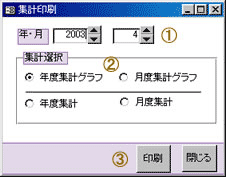
[印刷結果]
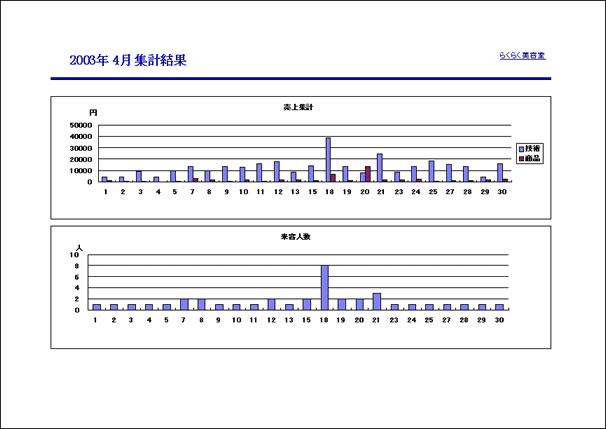
1.集計する年・月を設定します。
2.出力する種類を指定します。
3.「印刷」ボタンをクリックすると印刷プレビュー画面になります。印刷する場合は、ツールバーのプリンタのアイコンをクリックしてください。
(16)印刷マーク
宛先を印刷する対象にマークを付けます。マークは5種類付けることができます。・マークは「顧客登録」「会計」ウィンドウでも設定できます。
・「印刷マーク」ボタンクリック前にどの要素を対象にするか選択します。

・技術を選択した場合
これまでの技術履歴を表示します。オプションで金額により、自動的にセットできます。
・商品を選択した場合
これまでの商品購入履歴を表示します。オプションで購入金額により、自動的にセットできます。
・来店を選択した場合
これまでの来店回数と来店履歴を表示します。オプションで来店回数により、自動的にセットできます。
・誕生日を選択した場合
誕生日の一覧を表示します。オプションで指定月に自動的にセットできます。
[技術]を対象とした場合の画面
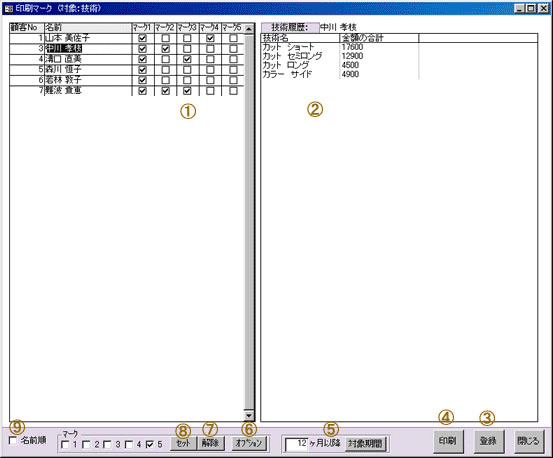
[技術・商品]を対象とした場合のオプションウィンドウ
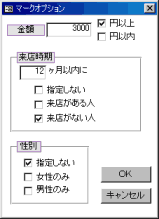
[来店]を対象とした場合のオプションウィンドウ
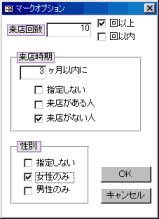
[誕生日]を対象とした場合のオプションウィンドウ
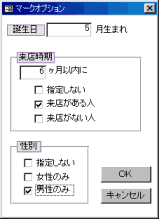
1.印刷したい顧客にマークを設定します。
2.これまでの履歴を表示します。
3.マークされた結果を登録します。
4.「宛先印刷」ウィンドウに移動します。
5.対象期間を設定します。
月数を入力し「対象期間」ボタンをクリックしてください。もう一度クリックすると解除されます。
例えば対象を購入とした場合、12ヶ月以降に商品を購入された方が対象になります。
6.金額等によって自動的にマークをセットできます。開始前にセットするマークNo.を選択しておいてください。
7.選択されているマークNo.のマークを全て解除します。開始前にセットするマークNo.を選択しておいてください。
8.選択されているマークNo.のマークを全てセットします。開始前にセットするマークNo.を選択しておいてください。
9.1.の一覧の並び替えを行います。
 Home
Home  各種管理へ
各種管理へ  目次へ
目次へCopyright(C) FeedSoft